Konfigurasi Wireless Bridge
(Point to Multi Point) WA5210
Pada wireless
mode Bridge Point to Multi Point AP 1, AP 2, dan AP 3 dapat terhubung satusama
lain. Pada mode Bridge Point to Multi Point yang kita lakukan ini AP 1 akan
bertindak sebagai setral dari ketiga AP. Untuk membuatnya lakukan konfigurasi
seperti berikut
1.
Hubungkan
hubungkan Access Point dengan PC / Laptop seperti pada gambar berikut.
2.
Setelah
terhubung, setting IP address pada PC dengan IP antara 192.168.1.1 –
192.168.1.253 (karena IP address default Access Point adalah 192.168.1.254)
3.
Buka
browser pada PC dan masukkan IP address access point yaitu 192.168.1.254
4.
Masukkan
username dan password dengan “admin”
5.
Setelah
masuk pilih “Operation Mode” kemudian pilih “AP Mode” simpan konfigurasi dengan
klik Save
6.
Setelah
itu pilih Tab “Network” ganti IP address dengan IP yang sudah ditentukan.
Contoh untuk AP 1 dengan IP address 192.168.1.10 dan pada AP 2 dengan IP
address 192.168.1.11 dengan subnet mask yang sama. Simpan konfigurasi dengan
klik Save
7.
Pilih
tab “Wireless” kemudian “Basic Settings” ganti SSID dengan SSID yang sudah
ditentukan misal SSID untuk AP 1 adalah TPLINK 1 dan SSID untuk AP 2 adalah
TPLINK 2, Untuk channel pastikan AP 1
dan AP 2 memiliki channel yang sama agar dapat terhubung. Simpan konfigurasi
dengan klik Save
8.
Pilih
tab “Wireless” kemudan “Wireless Mode Settings”, pilih Bridge (Point to Multi Point) pada AP 1
masukkan MAC address dari AP 2 dan AP 3. Save konfigurasi yang sudah dilakukan
9.
Pada
AP 2 pilih mode Bridge (Point to Point) kemudian masukkan MAC address dari AP 1
kemudian save konfigurasi yang sudah dilakukan
1
Pada
AP 3 pilih mode Bridge (Point to Point ) kemudian masukkan MAC address AP 1
kemudian save konfigurasi yang sudah dilakukan.
Setelah
selesai coba lakukan Ping dari PC di LAN segment 1 ke LAN segment 2 dan LAN
segment 3. Jika berhasil maka konfigurasi Wireless Bridge Point to Point telah
sukses.





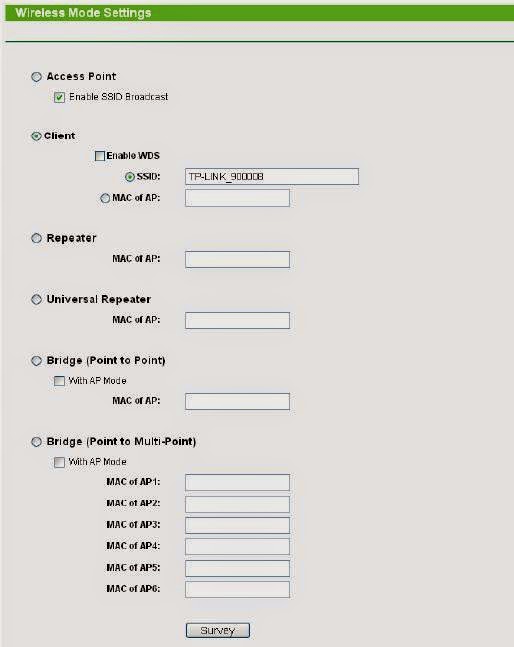
Tidak ada komentar:
Posting Komentar